PS如何后期制作浪漫雪景人像发布时间:2019年10月24日 16:28
1.打开素材,【Ctrl+J】复制图层,【滤镜】-【液化】对人物五官进行细微调整。
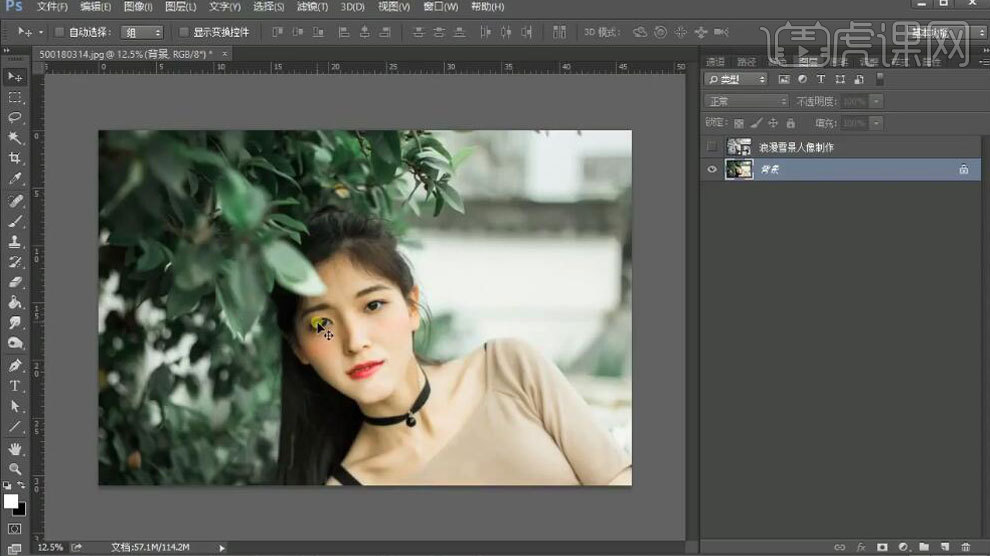
2.点击【滤镜】-【Camera Raw】调整,数据如图所示。
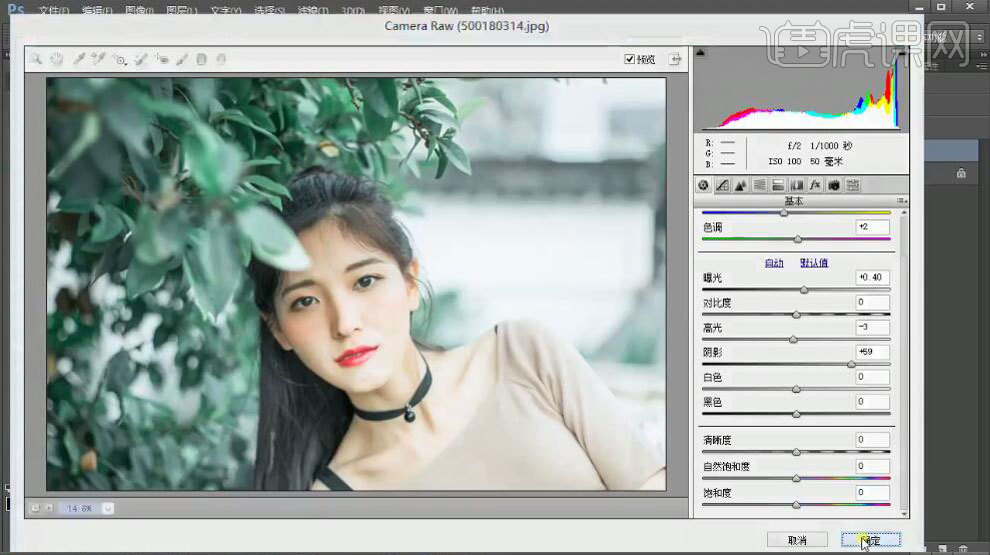
3.添加【曲线】增强明暗对比度。
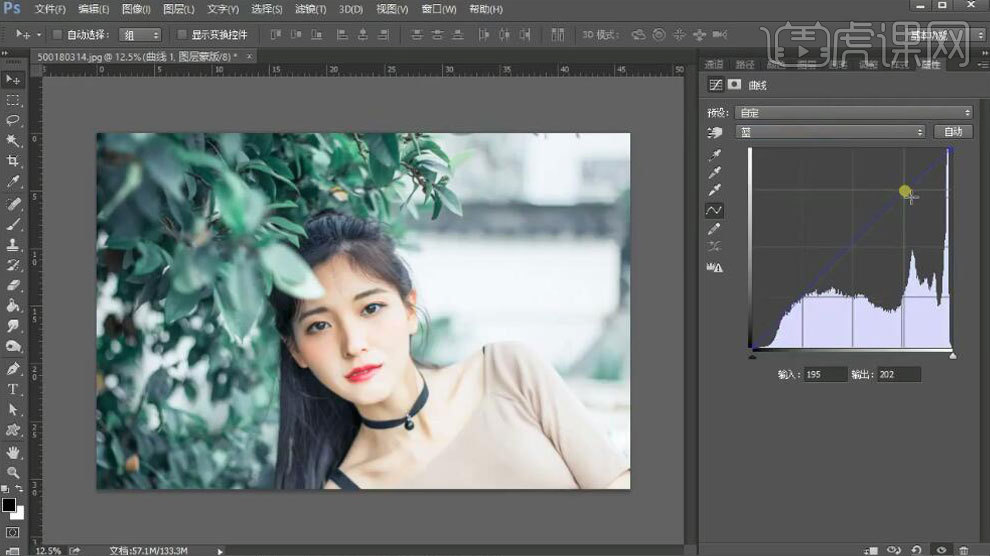
4.添加【色相/饱和度】调整饱和度。
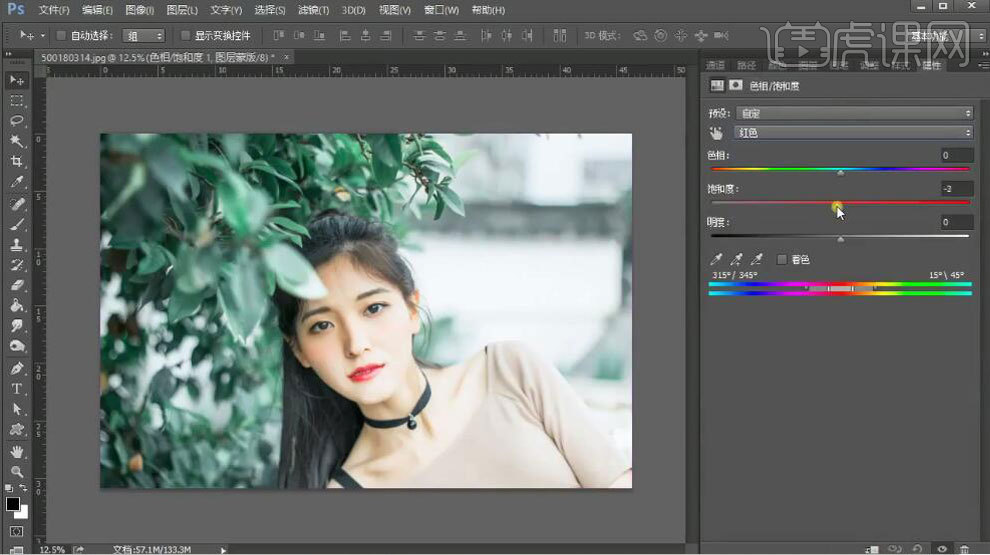
5.使用【Ctrl+Shift+Alt+E】图层盖印,使用【滤镜】-【Camera Raw】调整饱和度,添加图层【蒙版】,使用黑色【画笔】涂抹出人物,添加【曲线】提亮画面。

6.新建图层,填充成【黑色】,【滤镜】-【杂色】-【添加杂色】,数据如图所示。
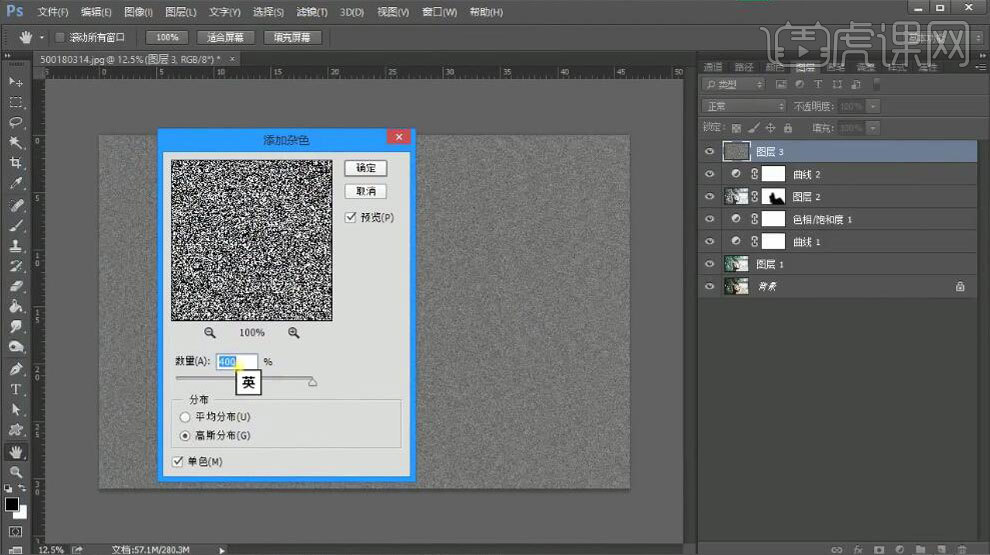
7.使用【滤镜】-【模糊】-【高斯模糊】,数据如图所示。
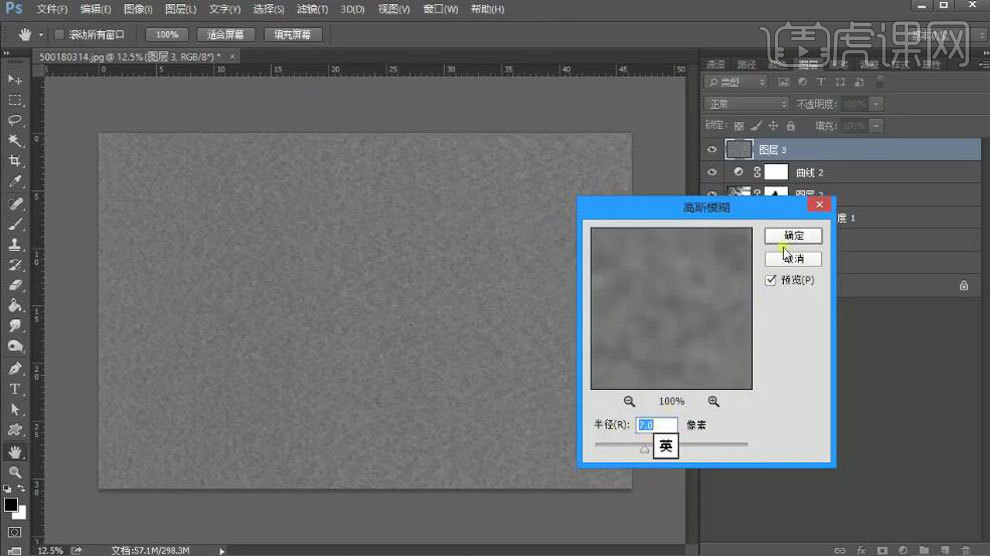
8.使用【图像】-【阙值】,数据如图所示。
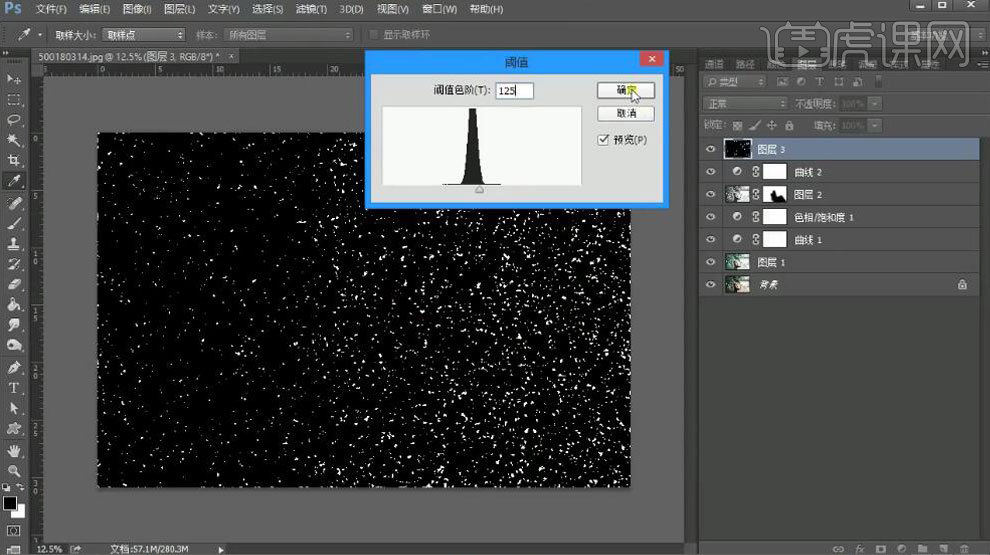
9.使用【滤镜】-【模糊】-【镜头模糊】调整数值,图层样式使用【滤色】,【Ctrl+J】复制图层,【Ctrl+G】编组
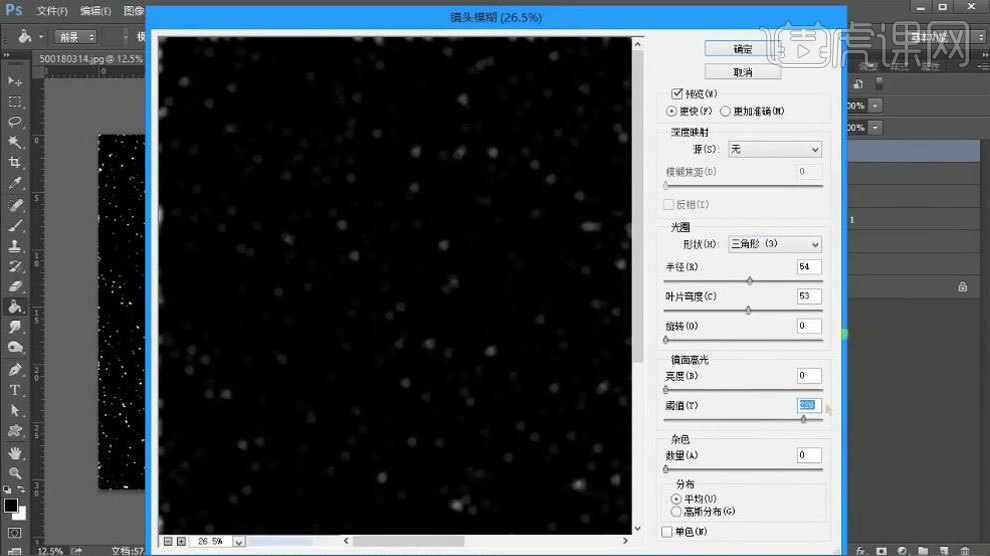
10.添加图层【蒙版】,使用【画笔】涂抹肌肤,【滤镜】-【模糊】-【动感模糊】

11.添加【可选颜色】填制数值,数据如图所示。

12.添加雪花素材,图层样式使用【滤色】,【Ctrl+J】复制雪花素材图层,使用【画笔】擦除调整。

13.最终结果如图所示。

点击观看视频教程

PS-浪漫雪景人像后期制作
立即学习初级练习25863人已学视频时长:15:20
特别声明:以上文章内容仅代表作者本人观点,不代表虎课网观点或立场。如有关于作品内容、版权或其它问题请与虎课网联系。
相关教程
500+精品图书
20G学习素材
10000+实用笔刷
持续更新设计模板
















